Appointment Service GR
Menu Appointment digunakan oleh petugas appointment / MRA GR untuk menangani kebutuhan pelanggan terkait transaksi penerimaan booking service GR. Menu ini dapat diakses melalui After Sales -> Appointment Service -> Appointment Service GR.
1.3.1. Kategori Permintaan Appointment

Gambar 22 – Kategori Permintaan Appointment
Keterangan Gambar :
Langsung/ Melalui Telepon
Merupakan kategori permintaan appointment servis baik dari pelanggan yang datang langsung ke cabang untuk booking atau melalui telepon. Pada proses ini petugas harus memasukan No. Polisi atau Toyota ID untuk dilakukan pengecekan terhadap data pelanggan.
Dari Proses Appointment Lain
Proses appointment lain digunakan oleh Petugas pada saat akan melakukan proses follow up terhadap permintaan appointment yang sudah masuk melalui jalur appointment lain. Sumber data appointment lain ini berasal dari MRS dan PSFU.

Merupakan tombol pencarian data pelanggan dan kendaraan berdasarkan kategori yang sudah di pilih. Klik tombol “Search”, maka akan muncul tampilan daftar kendaraan dan pelanggan.
1.3.2. Daftar Kendaraan dan Pelanggan
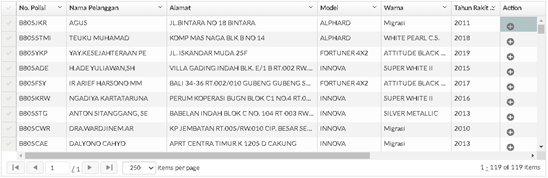
Gambar 23 – Daftar kendaraan dan pelanggan
Tabel daftar kendaraan & pelanggan, akan menampilkan data pelanggan dan kendaraan berdasarkan kategori yang sudah dipilih sebelumnya baik Nomor Polisi, Toyota ID, ataupun hasil permintaan appointment dari proses lain.

Tombol tambah yang berfungsi untuk memulai pembuatan appointment GR
1.3.3. Pembuatan Appointment GR
1.3.3.1. Header pembuatan appointment GR
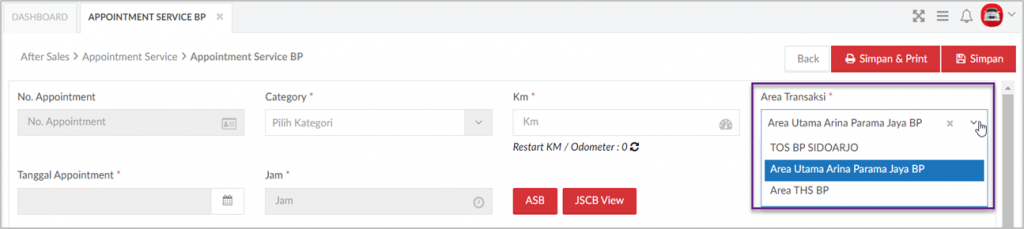
Keterangan Gambar :
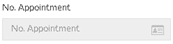
Nomor appointment akan tergenerate oleh sistem DMS setelah proses pembuatan appointment service selesai.
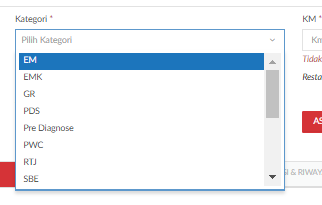
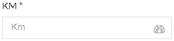
Pilihan kategori yang berisi tipe pekerjaan yang akan dikerjakan pada saat service kendaraan seperti : EM, SBI, SBE, GR, PDS, Warranty, RTJ, Prediagnose, dan THS.
Pada Kategori Pekerjaan terdapat penambahan kategori seperti gambar dibawah ini:
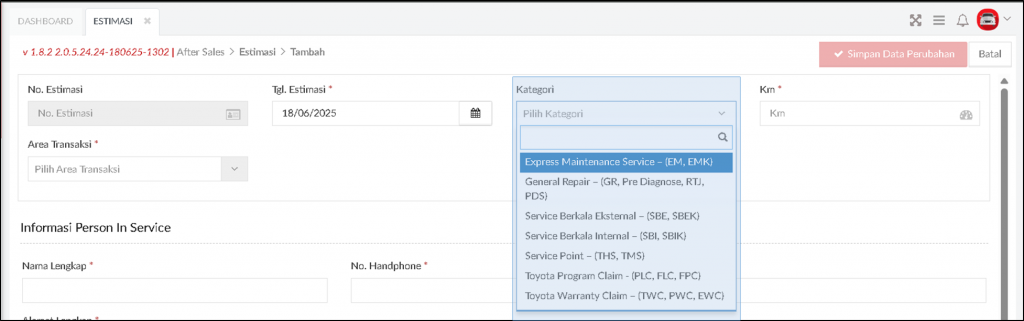
- Penambahan Kategori menjadi :
- Express Maintenance Service – (EM, EMK)
- General Repair – (GR, Pre Diagnose, RTJ, PDS)
- Service Berkala Eksternal – (SBE, SBEK)
- Service Berkala Internal – (SBI, SBIK)
- Service Point – (THS, TMS)
- Toyota Program Claim – (PLC, FLC, FPC)
- Toyota Warranty Claim – (TWC, PWC, EWC)
- Improvement Tipe Kategori hanya berlaku di After Sales GR.
Kolom KM harus diisi dengan posisi KM / Odometer terakhir.
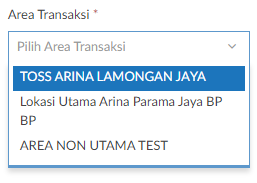
Pilihan Area Transaksi pada Menu Appointment / MRA
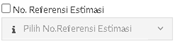
Kolom No. Estimasi bisa digunakan jika appointment akan dibuat sama dengan estimasi yang sudah di lakukan sebelumnya. Cheklist pada Checkbox No. Referensi Estimasi untuk mengaktifkan kolom pilihan dropdown nomor estimasi.
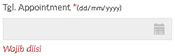
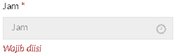
Kolom Tanggal dan Jam appointment akan terisi sesuai dengan inputan pada ASB (Appointment Schedule Board). Tombol ASB digunakan untuk menentukan tanggal dan jam janji kedatangan service, dan menentukan stall yang dapat digunakan.

Klik tombol ASB maka akan muncul tampilan sbb :
1.3.3.2. Appointment Schedule Board (ASB)
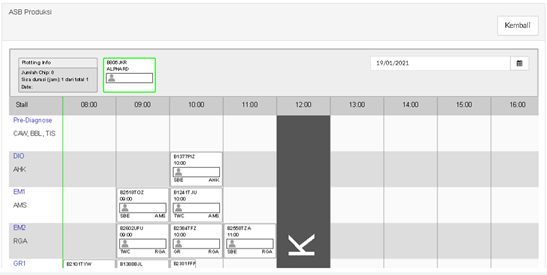
Gambar 25 – Appointment Schedule Board (ASB)
Keterangan Gambar :

Chip dari kendaraan yang sedang dibuat appointment service. Drag & Drop chip tersebut pada posisi Stall dan Waktu yang masih kosong. Proses drag & drop chip tersebut akan mengupate kolom tanggal dan jam janji appointment.

Tombol yang dapat digunakan untuk kembali ke halaman pembuatan appointment ketika proses ploting / alokasi booking service telah selesai.
Informasi umum berisi informasi Person in Service, Customer pengguna, kendaraan & asuransi, customer pemilik.
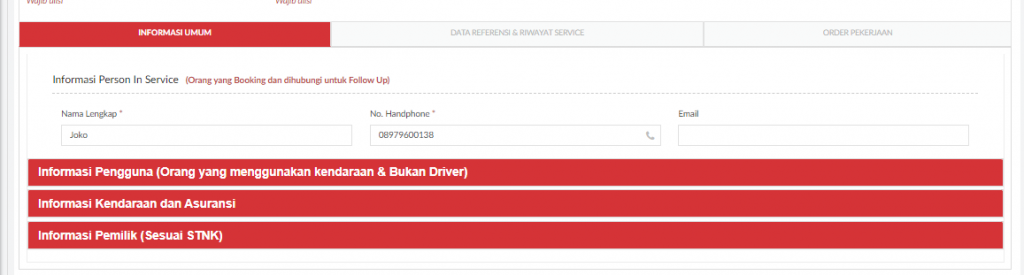
Person In Service
Person In Service berisi informasi orang yang akan melakukan kontak booking dan menjadi PIC untuk follow up sesuatu (jika dibutuhkan).

By default jika nomor polisi terdaftar informasi ini otomatis terisi sesuai dengan transaksi terakhir.Data Person In Service berasal dari field Nama Lengkap, No. Handphone, dan Email Person In Service transaksi Estimasi/ Appointment/ Follow Up Appointment GR & BP, SA Main Menu dan WO List (menu yg dipilih sebagai referensi berdasarkan pembaharuan data terakhir).
Sebaliknya jika nomor polisi belum terdaftar, maka data-data tersebut diisi secara manual oleh user.
List field terkait dengan improvement Customer Database 1A dapat dilihat pada Appointment Service – Person In Service
Informasi Pengguna (Orang yang menggunakan kendaraan & Bukan Driver)
Customer Pengguna adalah Informasi pelanggan yg menggunakan kendaraan sehari-hari (bukan supir). Khusus pengguna hanya ada individu, tidak ada instansi. Tab Data Pengguna tidak akan muncul untuk case nopol tidak terdaftar (belum pernah transaksi di cabang). Tab Data Pengguna akan muncul untuk case nopol terdaftar. Otomatis terisi jika data ini didapat dari service sebelumnya, namun bisa jadi kosong apabila data ini didapat dari salesman yang sudah DEC karena tidak mandatory
Data ini tidak mandatory, silahkan diisi apabila sudah bisa didapat. Jika belum bisa didapat dikosongkan saja (tidak perlu klik Edit Data Pengguna). Apabila MRA ingin mengisi data pengguna (yang awalnya blank kemudian diisi) maka silahkan diisi secara setidaknya nama dan HP/NIK agar dikenali sebagai data customer di DMS. Jika salah satu fields tidak diisi maka tidak akan disimpan sebagai customer oleh DMS sehingga data di next proses akan blank. Apabila MRA ingin mengedit data (pengguna tetap sama, namun ada beberapa data yang ingin direvisi) dipersilahkan untuk diedit di menu ini.
Apabila MRA ingin merubah data (menjadi pengguna yang berbeda, misalkan dari A menjadi B) maka silahkan catat di customer concern agar dikonfirmasi saat penerimaan (SA) mengingat jumlah fields yang cukup banyak. Cukup berikan catatan di fields catatan dari pelanggan sebagai informasi ke SA.
List field terkait dengan improvement Customer Database 1A dapat dilihat pada Appointment Service GR – Pengguna
Customer Individu
Penjelasan detil atas field-field informasi pengguna silakan merujuk pada artikel Customer Database 1A – Individu – Appointment GR
Untuk melakukan perubahan data, user klik tombol Edit
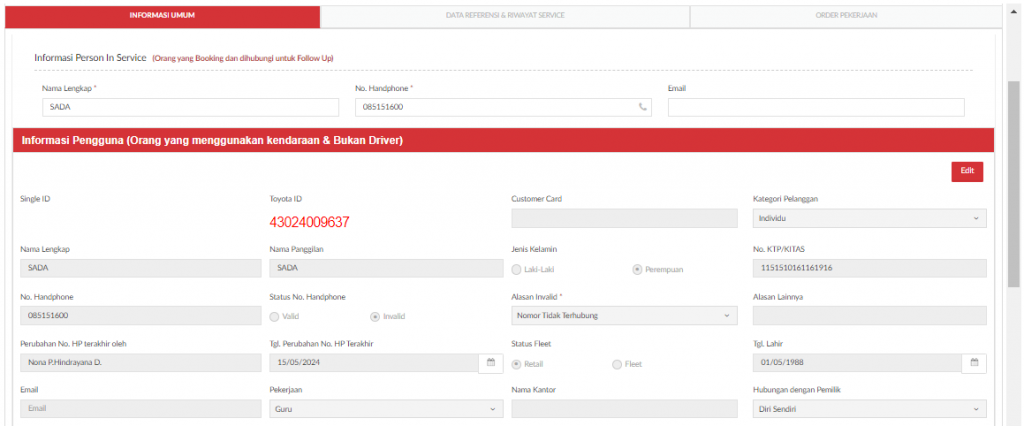
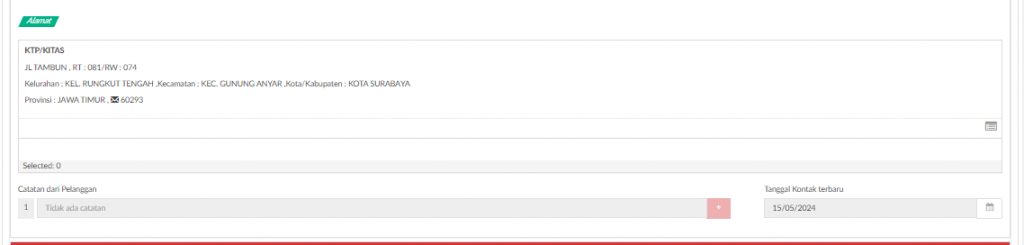
Status No. HP :
- Valid, maka maka akan menampilkan Kolom:
- Perubahan No. HP terakhir oleh – Auto Update jika Ubah dan Simpan status No. Handphone
- Tanggal perubahan No. HP terakhir – Auto Update jika Ubah dan Simpan status No. Handphone
- Invalid, maka akan menampilkan field :
- Alasan Invalid
- Salah Sambung: Default value
- Nomor Tidak Terhubung: Default value
- Other: Menampilkan field kosong (free text), Mandatory, dan Enabled
- Jika pilih Alasan Invalid (F7) selain Other, field free text blank dan Disabled
- Perubahan No. HP terakhir oleh – Auto Update jika Ubah dan Simpan status No. Handphone
- Tanggal perubahan No. HP terakhir – Auto Update jika Ubah dan Simpan status No. Handphone
- Alasan Invalid
Catatan
Field ini dapat digunakan user untuk mengisi informasi tambahan (jika ada) terkait customer concern.
Untuk melakukan perubahan alamat pengguna, klik tombol Edit
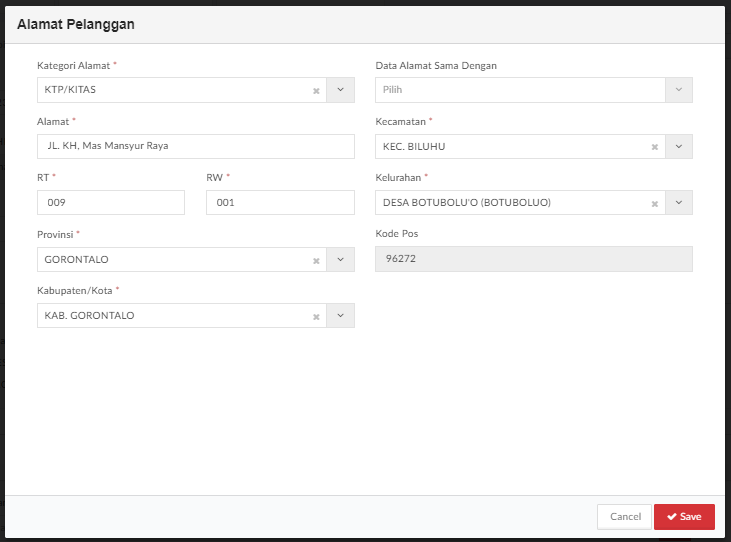
Untuk menambahkan alamat pengguna, klik tombol Tambah
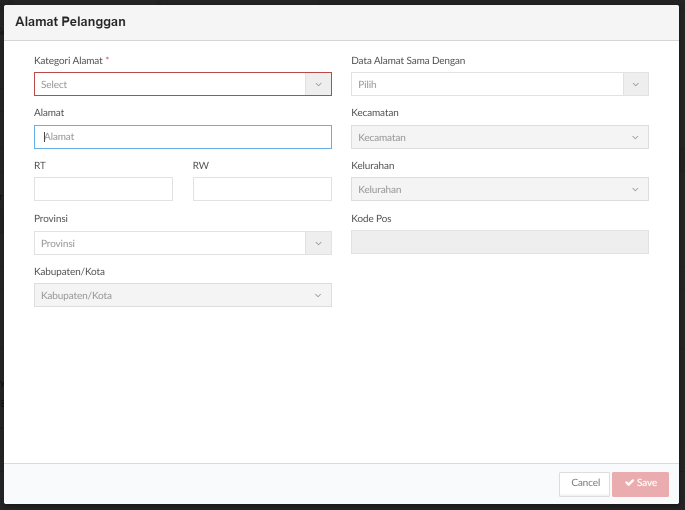
Pada saat menambahkan alamat pengguna, maka kategori alamat hanya ada 2 pilihan, yaitu : Domisili dan Kantor. Kemudian lanjutkan mengisi field-field yang bersifat mandatory.
Informasi Kendaraan dan Asuransi
Informasi kendaraan dan asuransi berisi detil informasi kendaraan dan penggunaan asuransi (jika ada). Tab Data Asuransi tidak akan muncul untuk case nopol tidak terdaftar (belum pernah transaksi di cabang). Tab Data Asuransi akan muncul untuk case nopol terdaftar namun hanya bersifat view di GR, namun dapat lakukan edit di Outlet BP.
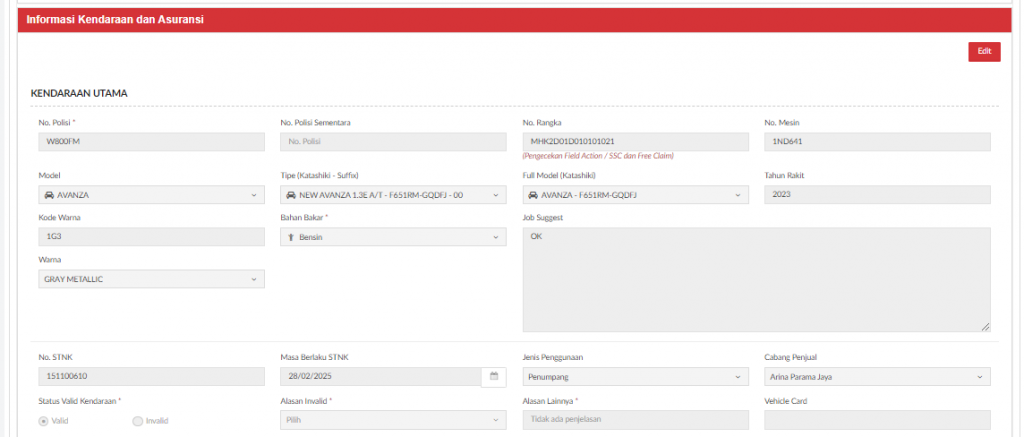
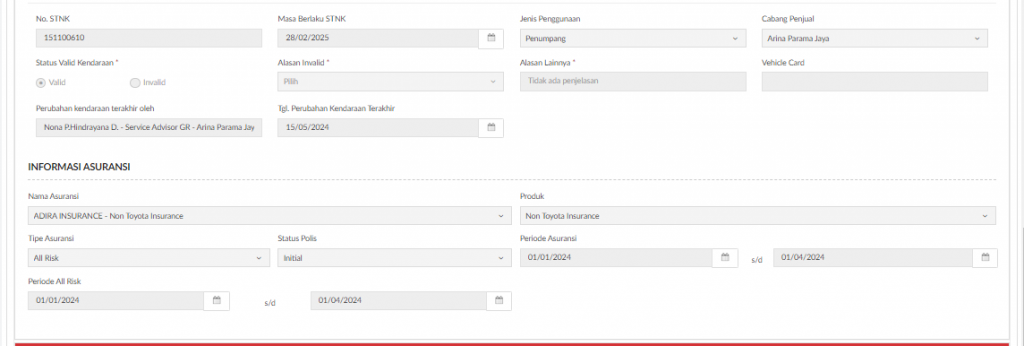
No. Polisi Sementara
- Jika terisi, maka No. Polisi = No. Polisi Sementara dan menampilkan label”Menggunakan No Polisi Sementara”
- Jika No. Polisi tidak sama dengan No. Polisi Sementara , maka No. Polisi Sementara Disabled pada fungsi WO List – Edit dan relasi kendaraan terhadap No. Polisi Sementara berpindah ke No. Polisi (utama) F3 Jika No. Rangka berasal dari history penjualan pada Outlet Reminder, maka menampilkan Nama
Nomor Rangka
- Jika No. Rangka berasal dari history penjualan pada Outlet Reminder, maka menampilkan Nama Cabang
- Jika No. Rangka tidak ada history penjualan pada Outlet Reminder, maka value kosong
Status Valid Kendaraan.
Jika Invalid, maka akan menampilkan Kolom:
- Alasan Invalid
- Perubahan No. HP terakhir oleh – Auto Update jika Ubah dan Simpan Status Valid Kendaraan dengan informasi.
- Tanggal perubahan No. HP terakhir – Auto Update jika Ubah dan Simpan Status Valid Kendaraan
Jika Valid, maka akan menampilkan kolom :
- Perubahan Kendaraan terakhir oleh – Auto Update jika Ubah dan Simpan Status Valid Kendaraan dengan informasi – –
- Tanggal Perubahan Kendaraan terakhir – Auto Update jika Ubah dan Simpan Status Valid Kendaraan
Opsi Alasan Invalid :
- Mobil sudah dijual
- Other; menampilkan field kosong dan menjadi wajib diisi oleh user.
Asuransi
Jika Tipe Asuransi :
A. Combine: Memunculkan kolom “Periode All Risk”, ”Periode TLO”, dan ”Periode Asuransi”
B. All Risk: Memunculkan kolom “Periode All Risk” dan ”Periode Asuransi”
C. TLO: Memunculkan kolom ”Periode TLO” dan ”Periode Asuransi”
List field terkait dengan improvement Customer Database 1A dapat dilihat pada Appointment Service GR – Informasi Kendaraan dan Asuransi
Informasi Pemilik (Sesuai STNK)
Customer Pemilik adalah Informasi pelanggan sesuai dokumen STNK. Bisa berupa individu ataupun instansi. Data Pemilik bisa diedit. Tab Data Pemilik tidak akan muncul untuk case nopol tidak terdaftar (belum pernah transaksi di cabang). Tab Data Pemilik akan muncul untuk case nopol terdaftar. Proses perubahan data pemilik kami rekomendasikan di reception karena evidence yang didapat lebih valid. Untuk di menu ini hanya beberapa fields yang bisa edit (minor).
Customer Individu
Penjelasan detil field field terkait data pemilik kendaraan untuk customer individu, silahkan merujuk pada artikel Customer Database 1A – Individu- Appointment GR
Untuk melakukan perubahan data user klik tombol Edit.
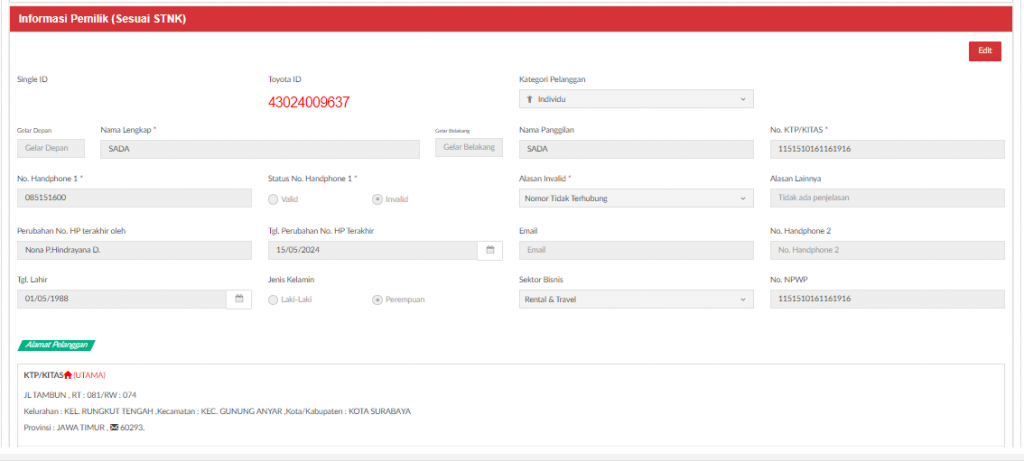

Customer Instansi
Penjelasan detil field-field untuk data pemiliki customer instansi, dapat melihat pada artikel berikut ini
Customer Database 1A – Instansi – Appoinment GR
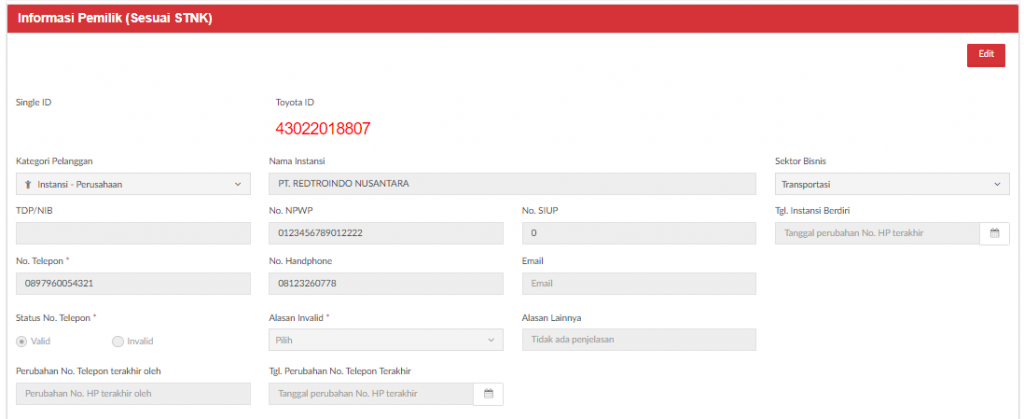
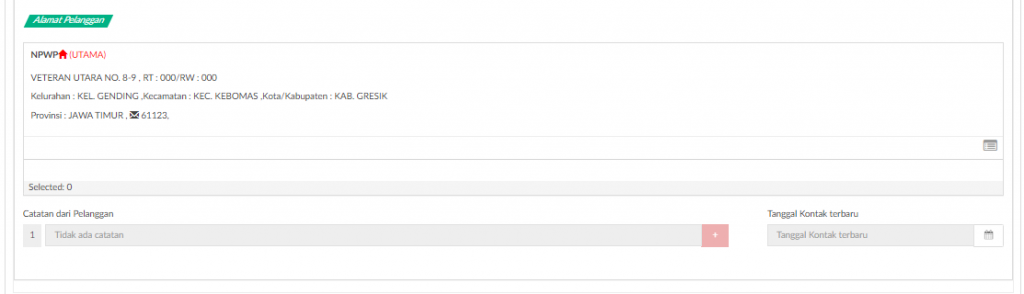
Status Kewarganegaraan :
- WNI, maka NPWP akan terisi nomor KTP/KITAS
- WNA, maka field KTP/KITAS menjadi KITAS, field NPWP menjadi 0000000000000000
Jika Status KTP/KITAS:
1. Tersedia: – Field No. KTP/KITAS Enabled – Field Buat Toyota ID terisi “Ya” dan disabled
2. Tidak Tersedia: – Field No. KTP/KITAS Disabled – Field Buat Toyota ID terisi “Tidak” dan disabled
3. Jika No. KTP/KITAS sudah terisi dari data customer terdaftar, maka Status KTP/KITAS (F3)
Status No. HP :
- Valid, maka maka akan menampilkan Kolom:
- Perubahan No. HP terakhir oleh – Auto Update jika Ubah dan Simpan status No. Handphone
- Tanggal perubahan No. HP terakhir – Auto Update jika Ubah dan Simpan status No. Handphone
- Invalid, maka akan menampilkan field :
- Alasan Invalid
- Salah Sambung: Default value
- Nomor Tidak Terhubung: Default value
- Other: Menampilkan field kosong (free text), Mandatory, dan Enabled
- Jika pilih Alasan Invalid (F7) selain Other, field free text blank dan Disabled
- Perubahan No. HP terakhir oleh – Auto Update jika Ubah dan Simpan status No. Handphone
- Tanggal perubahan No. HP terakhir – Auto Update jika Ubah dan Simpan status No. Handphone
- Alasan Invalid
NPWP :
- Kolom NPWP harus diisi manual dengan validasi input 15 digit dan menambahkan masking 0 didepan sehingga menjadi 16 Digit
Catatan
Field ini dapat digunakan user untuk mengisi informasi tambahan (jika ada) terkait customer concern.
Data Referensi & Riwayat Service
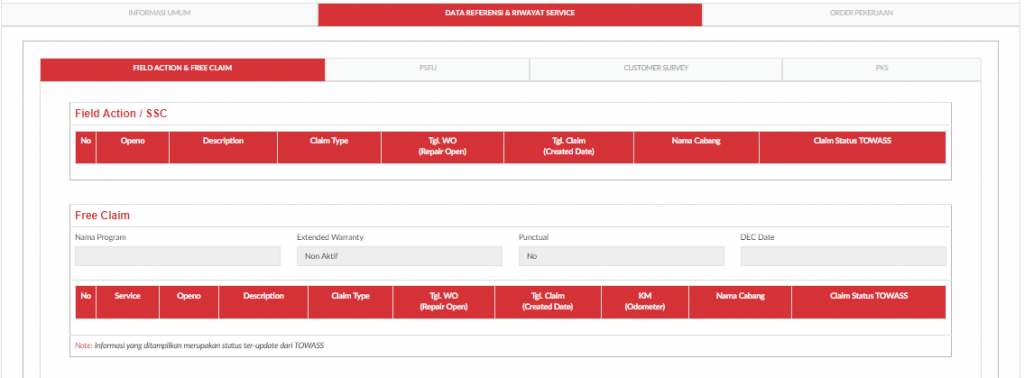
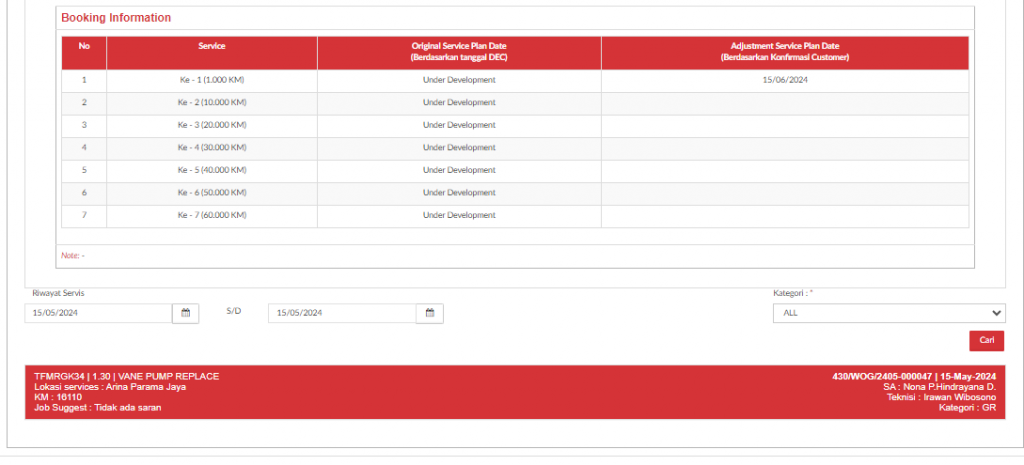
Menampilkan informasi tambahan terkait data pelanggan seperti :
- Field Action, akan menampilkan informasi jika kendaraan pelanggan tersebut teridentifikasi SSC (Special Service Campaign)
- PSFU, akan menampilkan infomasi dari history PSFU yang sudah dilakukan sebelumnya
- Customer Survey (pada saat dokumen ini dibuat belum diaktifkan)
- PKS, akan menampilkan informasi jika pelanggan tersebut merupakan pelanggan PKS (Perjanjian Kerjasama).
- Free Claim akan menampilkan riwayat free claim
- Jika nomor rangka tersebut terdaftar ke dalam program EWC maka kolom extended warrantynya akan berisi keterangan Aktif.
Order Pekerjaan
Tab ini berisi informasi keluhan dan permintaan pelanggan saat akan melakukan service.
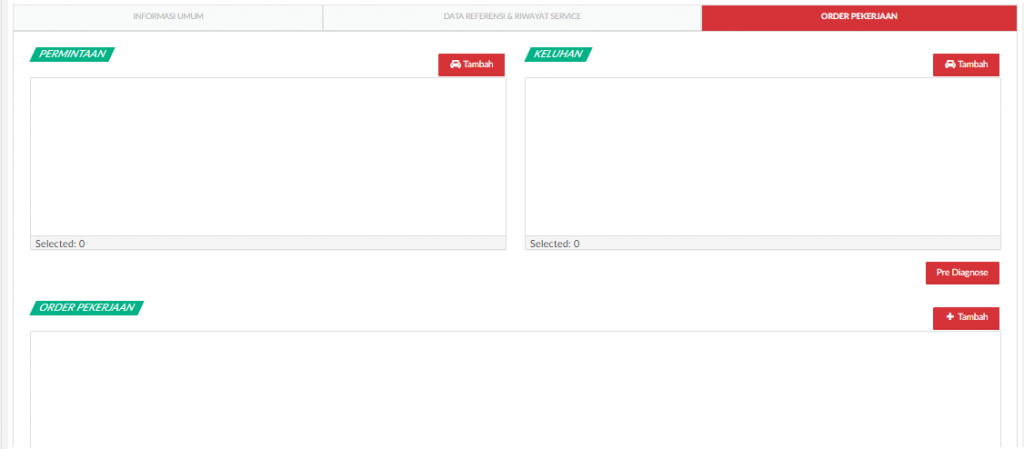
Pada tab ini user dapat mengisi permintaan dan keluhan customer sebagai informasi tambahan terkait order pekerjaan.
Untuk menambahkan pekerjaan klik tombol Tambah, kemudian sistem akan menampilkan pop up seperti dibawah ini :
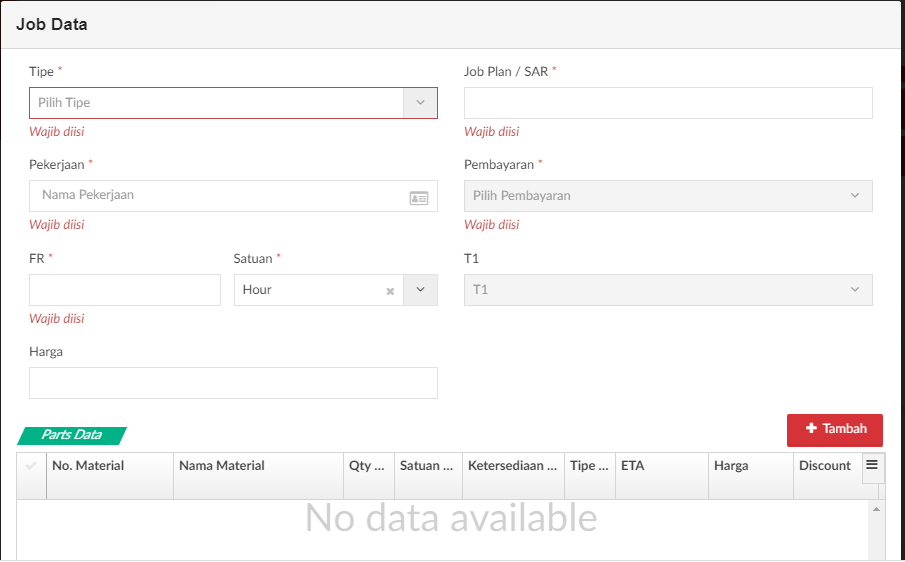
Gambar 27 – Pembuatan Appointment – Order Pekerjaan.
Keterangan Gambar :
Pada field tipe pekerjaan, Service advisor dapat memilih tipe pekerjaan sebaga berikut :
- BP
- EM
- GR
- EMK
- PDS
- PRe-Diagnose
- PWC
- RTJ
- SBE
- SBEK
- SBI
- SBIK
- TWC
- FPC
- FLC
- PLC
- EWC
Untuk pilihan tipe Job FPC,FLC,PLC dan EWC akan muncul otomatis jika nomor rangka yang diinput terdaftar dalam program free claim.
Untuk tipe job FLC,PLC dan EWC , tipe pembayaran otomatis terisi Warranty.
untuk tipe job FPC tipe pembayaran otomatik terisi Warranty namun dapat diganti dengan tipe pembayaran lainnya.
Taak List Job akan muncul sesuai yang dipilih pada field tipe Job List.. untuk pilihan tipe job FPC, FLC, PLc dan EWC task list job yang tampil sesui dengan Openo TOWASS.
Permintaan dan Keluhan
Merupakan area yang dapat dilengkapi dengan menginput data permintaan dan keluhan dari pelanggan.
Order Pekerjaan
Merupakan area yang harus dilengkapi dengan menginput data pekerjaan dan parts yang dibutuhkan.

Merupakan tombol yang dapat digunakan untuk menambah data. Tombol ini akan muncul disetiap area seperti : Permintaan, Keluhan, dan Order Pekerjaan.
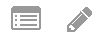
Merupakan tombol yang dapat digunakan untuk menampilkan dan mengedit data yang sudah diinput sebelumnya. Tombol ini akan muncul disetiap area seperti : Permintaan, Keluhan, dan Order Pekerjaan.

Tombol checklist dapat digunakan untuk memilih data yang akan dihapus dan tombol (X) dapat digunakan untuk menghapus data yang sudah dipilih sebelumnya. Tombol ini akan muncul disetiap area seperti : Permintaan, Keluhan, dan Order Pekerjaan.
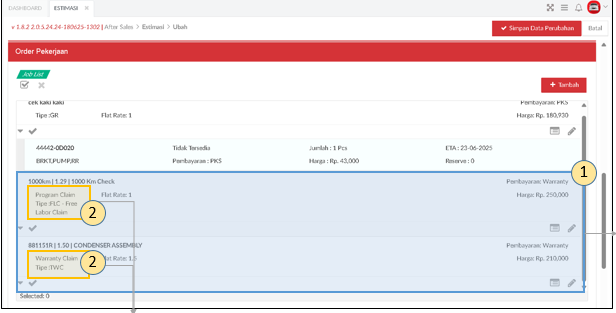
- User dapat menambahkan pekerjaan Claim lebih dari 1 dalam 1 Work Order dengan ketentuan :
Menambahkan Pekerjaan Tipe Claim yang berbeda misalnya FPC/PLC/FLC dengan TWC/ EWC/ PWC
Menambahkan Pekerjaan Claim dengan Non-Warranty - Penambahan informasi Tipe Claim :
Program Claim : FPC/ PLC/ FLC
Warranty Claim TWC/ EWC/ PWC
Notifikasi Harga Jasa Claim
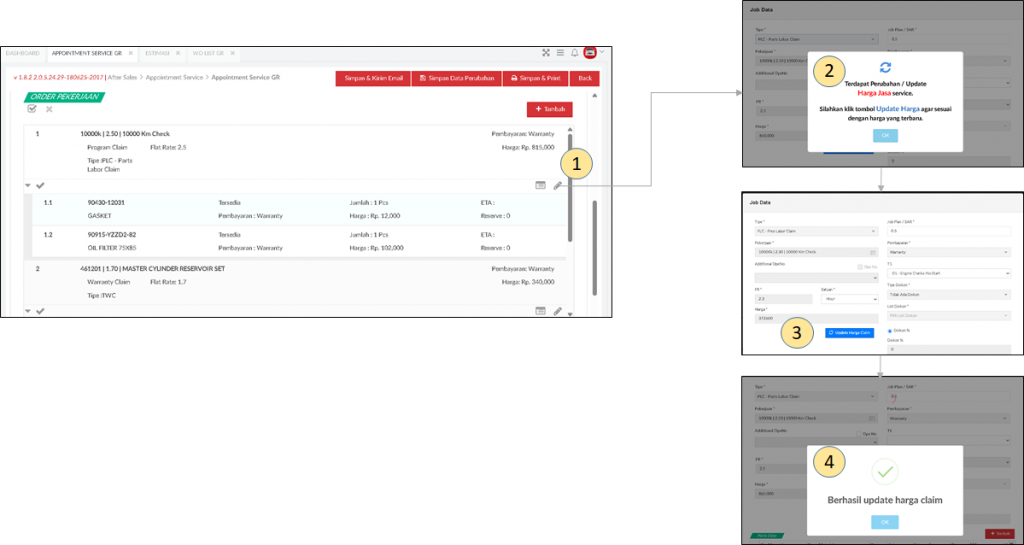
- Icon Edit Pekerjaan berfungsi untuk proses Edit data Pekerjaan atau Parts.
- Notifikasi Update Harga Claim akan tampil Jika terdapat perbedaan antara Harga Jasa Claim tersimpan pada Estimasi dengan Harga Jasa ter-update pada Master Task List Claim.
- Button Update Harga Claim akan tampil pekerjaan termasuk dalam Program atau Warranty Claim.
- Jika User klik Update Harga Claim, maka:Tampil notifikasi Berhasil Update Harga Claim.
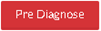
Merupakan tombol yang dapat digunakan untuk menginput data prediagnose yang akan dilakukan jika terdapat keluhan pada kendaraan yang sudah disampaikan pelanggan. Klik tombol prediagnose, maka akan muncul tampilan sbb
1.3.3.5. Prediagnose
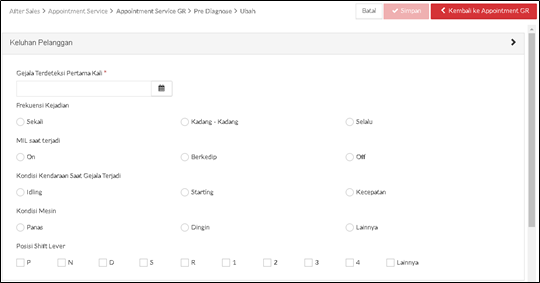
Gambar 28 – Pembuatan Appointment – Prediagnose
Keterangan Gambar :
Form inputan prediagnose
Merupakan data yang harus dilengkapi dalamproses prediagnose atas keluhan yang disampaikan pelanggan. Informasi yang harus dilengkapi tersebut antara lain :
- Periode gejala terdeteksi pertama kali
- Frekuensi kejadian
- MIL saat terjadi
- Kondisi kendaraan saat gejala terjadi
- Kondisi Mesin
- Posisi Shift Lever

Tombol yang bisa digunakan untuk kembali ke layar pembuatan appointment
1.3.3.6. Riwayat Kendaraan
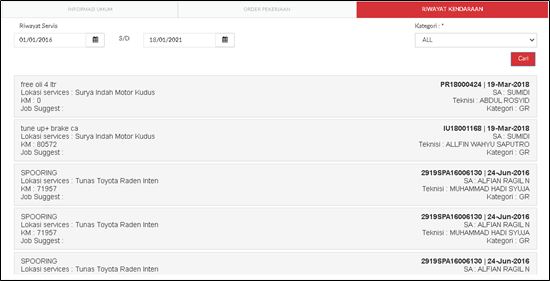
Gambar 29 – Pembuatan Appointment – Riwayat Service
Keterangan Gambar :

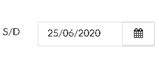
Rentang Tanggal Awal dan Tanggal Akhir dari riwayat service yang di tampilkan.
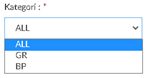
Merupakan pilihan dari kategori riwayat service yang akan ditampilkan seperti :
- All : menampilkan seluruh riwayat service GR dan BP
- GR : hanya menampilkan riwayat service GR
- BP : hanya menampilkan riwayat service BP

Tombol pencarian dari riwayat service yang akan ditampilkan berdasarkan parameter rentang tanggal dan kategori service. Tanpa menekan tombol “Cari”, secara default riwayat service akan menampilkan 3 (tiga) service terakhir.
Daftar Riwayat Service
Berisi informasi lengkap dari riwayat service yang pernah dilakukan seperti :
- Informasi pekerjaan service yang dilakukan
- Informasi parts dan bahan yang digunakan pada saat service
1.3.4. Cetakan Appointment
Setelah semua proses input data pada pembuatan appointment GR diatas sudah dilakukan maka langkah terakhir adalah proses simpan data dan cetak. Terdapat 2 (dua) fungsi simpan data antara lain.
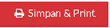
Merupakan tombol yang dapat digunakan untuk menyimpan data hasil input pada saat pembuatan appointment GR sekaligus melakukan fungsi cetakan.

Merupakan tombol yang dapat digunakan untuk menyimpan data hasil input pada saat pembuatan appointment GR saja tanpa melakukan fungsi cetakan.
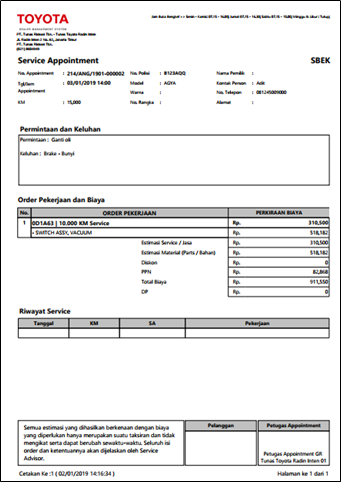
Gambar 30 – Cetakan Appointment Service GR
Notifikasi Harga Jasa Claim
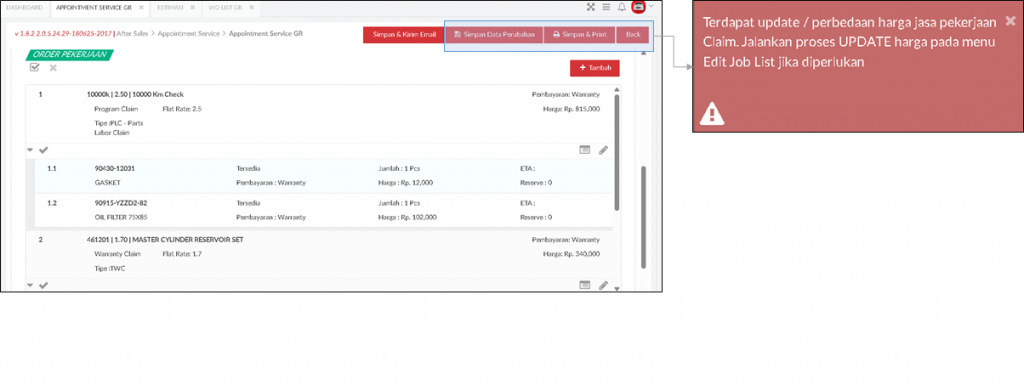
| Tombol | Notifikasi Perubahan Harga Jasa Claim TOWASS | State Validasi | |
| Dengan Perubahan | Tanpa Perubahan | ||
| Simpan | Muncul | Tidak Muncul | Non Stopper |
| Release WO | Muncul | Tidak Muncul | Non Stopper |
| Back | Muncul | Tidak Muncul | Non Stopper |
Follow Up Appointment Service GR
Menu Follow Up Appointment GR dapat digunakan oleh petugas appointment menghubungi pelanggan yang sudah membuat appointment service GR. Proses follow up ini dilakukan untuk memastikan pelanggan datang sesuai dengan janji kedatangannya. Adapun data follow up appointment service GR ini terbagi menjadi beberapa kategori antara lain :
| H-1 | Menampilkan data appointment yang akan datang besok hari. |
| J-N | Menampilkan data appointment yang pada hari ini sampai 15 (lima belas) menit setelah jam janji kedatangan belum datang ke bengkel. |
| J+N | Menampilkan data appointment yang sudah melewati 15 (lima belas) menit setelah jam janji kedatangan belum datang ke bengkel |
| History | Menampilkan data appointment yang sudah lewat hari (tangga appointment maksimal kemarin) termasuk semua data appointment yang belum lewat hari akan tetapi melakukan cancel. |
| Upcoming Appointment | Menampilkan data appointment yang janji kedatangannya mulai 2 (dua) hari kedepan. |
| Need Approval | Menampilkan data appointment yang memerlukan approval dari kepala bengkel. |
Menu ini dapat diakses melalui After Sales ->Appointment Service -> Follow Up Appointment GR.
1.3.5. Parameter Follow Up Appointment
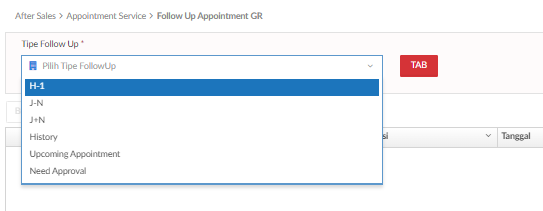
Gambar 31 – Parameter Follow Up Appointment
Keterangan Gambar :
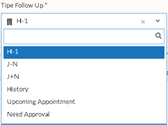
Merupakan pilihan dari tipe follow up appointment seperti : H-1, J-N, J+N, History, Upcoming Appointment dan Need Approval (Kepala bengkel).

Merupakan rentang tanggal yang dapat dipilih sebagai parameter data appointment yang akan ditampilkan. Parameter rentang tanggal ini akan muncul pada saat pilihan tipe followup History dan Upcoming Appointment.

Merupakan tombol pencarian data appointment berdasarkan parameter yang dipilih sebelumnya (Tipe follow up & rentang tanggal appointment).

Merupakan tombol untuk menampilkan chip kendaraan yang akan datang di hari ini. Klik tombil “TAB” maka akan muncul tampilan sbb :
1.3.6. Today Appointment Board (TAB)
Pada tampilan ini akan ditampilkan chip-chip dari kendaraan yang mempunyai janji kedatangan di hari ini. Jika kendaraan sudah lewat jam janji (+15 menit) belum datang kebengkel, maka chip tersebut akan turun ke area “Potensi No Show”.
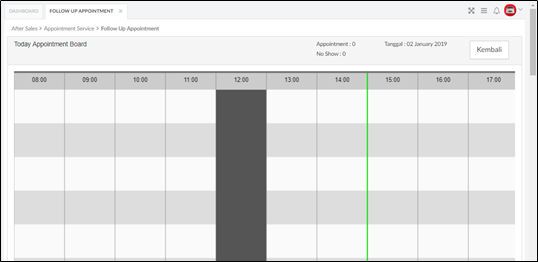
Gambar 32 – Today Appointment Board (TAB)
1.3.7. Daftar Follow Up Appointmentment
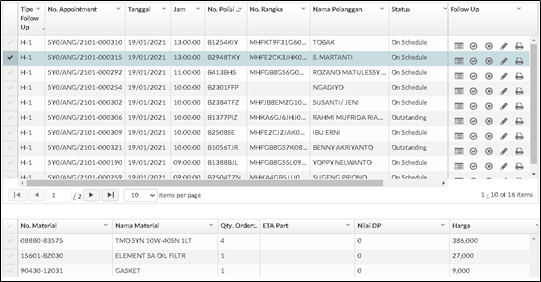
Gambar 33 – Daftar Follow Up Appointment
Keterangan Gambar :
Daftar follow up appointment
Merupakan daftar appointment yang harus difollowup berdasarkan tipe follow up yang sudah ditentukan.
Daftar Material
Merupakan daftar material (part / bahan) yang dibutuhkan berdasarkan data appointment yang dipilih.

Merupakan tombol “View” yang digunakan untuk melihat data appointment yang sudah dibuat (read only).

Merupakan tombol “Konfirmasi” yang digunakan untuk mengupdate status sudah di follow up dan pelanggan menyatakan masih tetap on schedule dari jadwal appointment sebelumnya.

Merupakan tombol “Batal” yang digunakan untuk membatalkan appointment yang sudah dibuat.

Merupakan tombol “Edit” yang digunakan untuk melakukan perubahan jadwal (reschedule) appointment.

Merupakan tombol “Print” yang digunakan untuk mencetak appointment yang sudah dibuat. Klik tombol “Print” maka akan muncul cetakan yang sama seperti pada gambar cetakan di 1.3.4. Cetakan Appointment.
Notfikasi Harga Jasa Claim
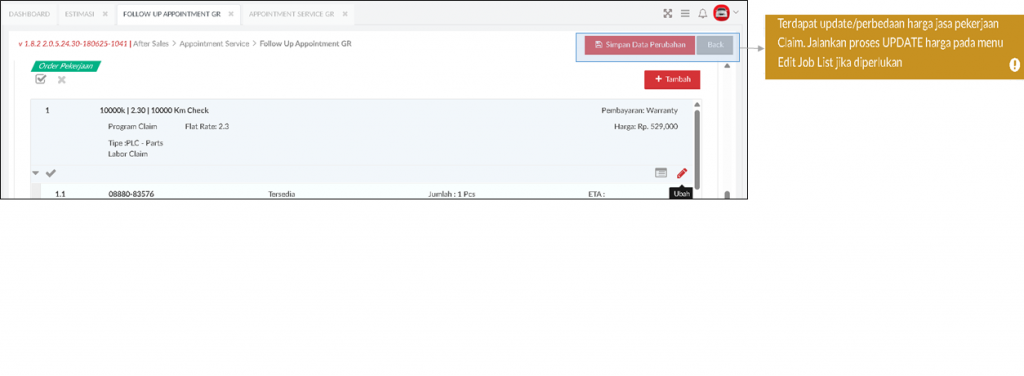
| Tombol | Notifikasi Perubahan Harga Jasa Claim TOWASS | State Validasi | |
| Dengan Perubahan | Tanpa Perubahan | ||
| Simpan Data Perubahaan | Muncul | Tidak Muncul | Non Stopper |
| Kembali | Muncul | Tidak Muncul | Non Stopper |
1.3.8. Create Booking
#EWC #FLC #FPC #PLC